알림 디자인 기본 사항
개인 설정되고 실행 가능하며 유용한 알림 메시지를 제공하여 앱에 대한 사용자 참여를 촉진합니다. 알림 메시지는 사용자 화면 및 알림 센터(Windows 10의 알림 센터)의 오른쪽 아래에 표시되는 Windows 알림입니다. 이 문서에서는 앱에 대한 알림 메시지 환경을 계획하고 구현할 때 고려할 디자인 지침을 제공합니다.
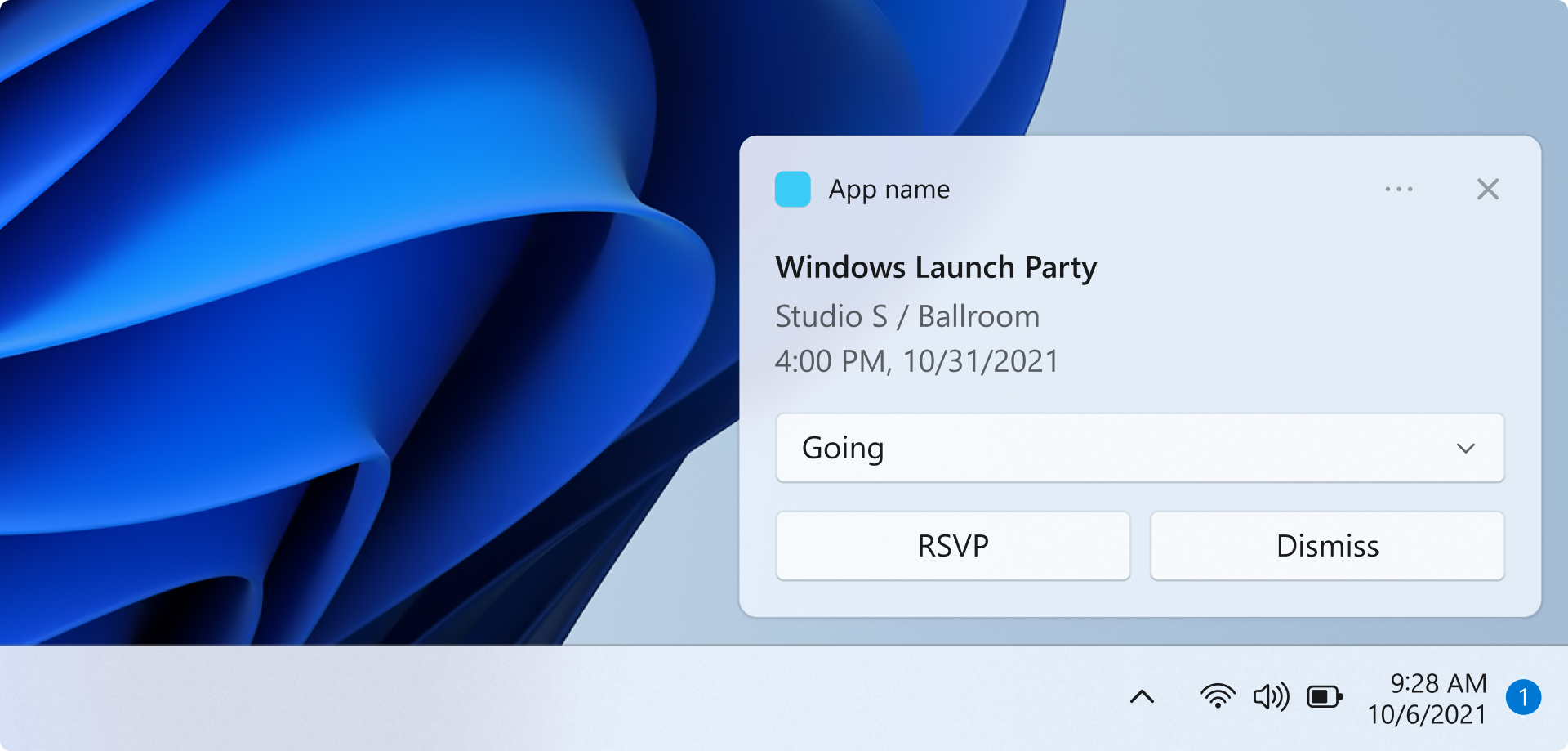
알림은 유익하고 중요해야 합니다.
사용자가 알림의 목적을 빠르게 이해하고 흐름을 유지할 수 있도록 명확한 의도를 갖도록 알림을 디자인합니다. 알림 메시지를 사용하도록 설정하는 사용자 시나리오를 고려하고 각 시나리오에 적합한 요소를 알림에 추가합니다. 알림은 사용자가 시간을 절약할 수 있도록 허용해야 하지만 주의를 분산하거나 더 많은 작업을 만들어서는 안 됩니다.
올바른 알림 UI 요소 선택
사용자 시나리오에 가장 많은 가치를 제공하는 UI 요소를 고려합니다. 사용자가 작업을 수행할 수 있도록 하는 것이 알림의 목적인가요, 아니면 단순히 새 정보를 가져오는 것인가요? 다음 섹션에서는 알림 메시지에 사용할 수 있는 몇 가지 예제 요소를 보여 줍니다.

단추
Button은 즉각적인 작업을 트리거합니다. 단추를 추가하면 사용자가 알림 내에서 작업을 완료할 수 있습니다.


빠른 회신
빠른 회신 상자를 사용하면 사용자가 앱을 열지 않고도 메시지에 응답할 수 있습니다. 예를 들어 채팅 알림에 빠른 회신 상자를 추가하는 것이 있습니다.

상황에 맞는 메뉴 단추
상황에 맞는 메뉴 단추는 알림을 마우스 오른쪽 단추로 클릭하거나 상황에 맞는 메뉴 아이콘을 선택할 때 사용자에게 더 많은 옵션을 제공합니다. 예제 시나리오는 그룹 채팅을 한 시간 동안 음소거하는 옵션을 추가하는 것입니다.

진행률 표시줄
진행률 표시줄은 장기 실행 작업의 상태를 전달합니다. 진행률 표시줄을 추가하면 사용자는 업데이트를 위해 앱에서 다시 검사할 필요가 없습니다. 예를 들어 파일 다운로드 또는 게임 업데이트를 진행률 표시줄 알림과 통신하는 것이 포함됩니다.
알림에 사용할 수 있는 모든 UI 요소를 보려면 알림 콘텐츠를 참조하세요.
알림은 장황하지 않아야 합니다.
사용자는 너무 많은 정보로 쉽게 오버로드될 수 있으며, 사용자가 집중하려고 하는 동안 중단되는 경우 문제가 될 수 있습니다. 앱이 너무 자주 중단되면 사용자가 앱에 대한 이 중요한 통신 채널을 끄게 됩니다.
- 사용자를 방해하지 않고 중요한 정보를 계속 전달하는 방법 중 하나는 알림을 표시하지 않는 것입니다. 즉, 알림이 경고 없이 알림 센터에 자동으로 직접 배치됩니다.
- Windows 11에서 포커스 세션을 사용하면 사용자가 불필요한 알림을 표시하지 않을 수 있습니다. FocusSessionManager API를 사용하여 사용자가 포커스 세션에 있는지 감지하고 그에 따라 앱의 알림 동작을 조정할 수 있습니다.
사용자의 의도에 대응합니다.
알림 UI의 디자인과 마찬가지로 사용자가 알림 또는 알림 내의 UI 요소를 클릭할 때의 동작은 신중하고 일관되어야 하며 명확한 작업 또는 시나리오에서 사용자를 참여시켜야 합니다.
- 사용자가 알림을 클릭하여 시작하는 경우 앱은 알림의 컨텍스트에서 시작되어야 합니다.
- 사용자가 알림에서 단추를 클릭하면 앱이 단추의 작업에 적합한 컨텍스트에서 시작되어야 합니다.
- 그러나 작업이 빠른 회신과 같은 백그라운드 작업으로 의도된 경우 앱이 시작되지 않아야 합니다.
일관적인 알림 센터 환경을 제공합니다.

알림 센터를 사용하면 알림이 표시되었거나 자동 알림이 수신되었지만 표시되지 않은 경우 알림을 보고 응답할 수 있습니다. 이전 알림을 지워 알림 센터를 깔끔하게 유지하는 것이 중요합니다. 또한 사용자가 정보를 누락하지 않고 있다고 확신할 수 있도록 알림을 제거할 때 일관된 환경을 제공해야 합니다. 알림 제거에 대한 표준 규칙을 따르면 사용자에게 알림 환경을 예측 가능하고 직관적으로 만들 수 있습니다.
다음은 알림 센터에서 이전 알림을 지우기 위한 전략을 보여 주는 몇 가지 예제 시나리오입니다.
- 사용자는 10개의 새 전자 메일과 10개의 새 알림을 받습니다. 사용자는 10개의 알림과 상호 작용하지 않고 전자 메일 앱으로 이동하여 10개의 전자 메일을 확인합니다. 사용자가 10개의 전자 메일을 보고 나면 전자 메일 앱은 알림 센터에서 10개의 알림을 제거합니다. 이는 사용자가 휴대폰이나 웹 사이트와 같은 다른 곳에서 10개의 전자 메일을 본 경우에도 적용됩니다.
- 사용자는 한 사용자로부터 10개의 새 채팅 메시지를 수신하므로 10개의 새 알림을 받습니다. 사용자는 채팅을 시작하는 이러한 채팅 알림 중 하나를 선택합니다. 사용자가 채팅을 보고 나면 앱은 알림 센터에서 9개의 남은 알림을 제거합니다.
관련된 문서
Windows developer
